- Panel sterowania Nvidia to przydatne oprogramowanie służące do zarządzania różnymi ustawieniami związanymi z kartą graficzną Nvidia.
- Niektórzy użytkownicy twierdzili, że Panel sterowania Nvidia nie otwiera się. Może to być spowodowane nieaktualnymi sterownikami lub zawieszonymi procesami.
- Jeśli ty nie można otworzyć Panelu sterowania Nvidia, należy zaktualizować sterowniki za pomocą odpowiedniego narzędzia znajdującego się poniżej.
- Powinieneś także sprawdzić swój program antywirusowy, jeśli mu przeszkadza. Czytaj dalej, aby dowiedzieć się, co możesz z tym zrobić.

To oprogramowanie naprawi typowe błędy komputera, ochroni Cię przed utratą plików, złośliwym oprogramowaniem, awarią sprzętu i zoptymalizuje komputer pod kątem maksymalnej wydajności. Napraw problemy z komputerem i usuń wirusy teraz w 3 prostych krokach:
- Pobierz narzędzie do naprawy komputera Restoro który jest dostarczany z opatentowanymi technologiami (dostępny patent tutaj).
- Kliknij Rozpocznij skanowanie aby znaleźć problemy z systemem Windows, które mogą powodować problemy z komputerem.
- Kliknij Naprawić wszystko naprawić problemy mające wpływ na bezpieczeństwo i wydajność komputera
- Restoro zostało pobrane przez 0 czytelników w tym miesiącu.
Sterowniki Nvidia są dostarczane z pewnym oprogramowaniem, ale wielu użytkowników zgłosiło, że nie mogą otworzyć Panelu sterowania Nvidia na swoim komputerze.
Może to stanowić problem, zwłaszcza jeśli chcesz dostroić ustawienia karty graficznej. Istnieje jednak sposób na rozwiązanie tego problemu.
Wielu użytkowników używa Panelu sterowania Nvidia do dostosowywania ustawień karty graficznej, ale niektórzy użytkownicy zgłaszali, że w ogóle nie mogą otworzyć Panelu sterowania Nvidia. Oto kilka podobnych problemów zgłaszanych przez użytkowników:
- Panel sterowania Nvidia przestał działać w systemie Windows 10 – Być może problemem jest twój antywirus. Przeczytaj więcej o Panel sterowania Nvidia przestał działać w systemie Windows.
- Panel sterowania Nvidia nie działa w systemie Windows 7 w wersji 64-bitowej – Ten problem może pojawić się w starszych wersjach systemu Windows, ale powinieneś być w stanie rozwiązać ten problem za pomocą jednego z naszych rozwiązań.
- Nie mogę znaleźć panelu sterowania Nvidia – Jeśli nie możesz znaleźć Panelu sterowania Nvidia, po prostu przejdź do jego katalogu instalacyjnego, utwórz skrót na pulpicie, a problem powinien zostać rozwiązany.
- Brak panelu sterowania Nvidii – Wielu użytkowników zgłosiło, że na ich komputerze brakuje Panelu sterowania Nvidia, ale tak nie jest. Po prostu otwórz Panel sterowania i powinieneś mieć do niego dostęp.
- Panel sterowania Nvidia nie wyświetla się – Dzieje się tak, gdy nie został zainstalowany ze sterownikami lub po prostu przestał działać.
- Panel sterowania Nvidia nie uruchamia się – Użytkownicy zgłaszali bezskuteczną próbę otwarcia Panelu sterowania Nvidia z Panelu sterowania systemu Windows i prawdopodobnie jest to spowodowane złym sterownikiem.
Co mogę zrobić, jeśli Panel sterowania Nvidia się nie otwiera?
- Zaktualizuj sterowniki i system
- Zakończ proces zawierania wyświetlania Nvidia
- Sprawdź swój program antywirusowy
- Upewnij się, że niezbędne usługi są uruchomione
- Uruchom aplikację bezpośrednio z katalogu instalacyjnego
- Wyłącz opcję szybkiego rozruchu w systemie Windows 10
- Zainstaluj ponownie sterownik z NVIDIA GeForce Experience
- Upewnij się, że Panel sterowania Nvidia nie jest ukryty
1. Zaktualizuj sterowniki i system
- Kliknij prawym przyciskiem myszy Począteki wybierz Menadżer urządzeń.
- Zobaczysz listę całego sprzętu wymienionego w Menedżerze urządzeń.
- Kliknij prawym przyciskiem myszy Sterownik Nvidiii wybierzZaktualizuj oprogramowanie sterownika.
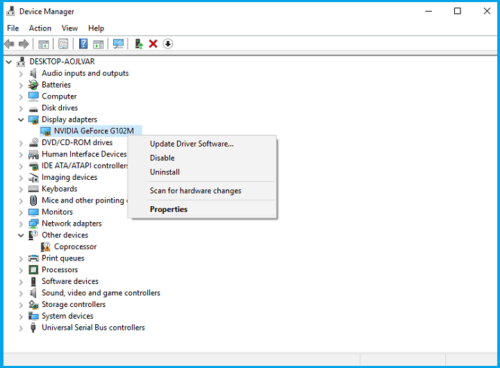
- Jeśli aktualizacja sterownika jest dostępna, kreator automatycznie ją zainstaluje, jeśli nie, sterownik jest już aktualny.
- Uruchom ponownie komputer.
Jeśli nie możesz otworzyć Panelu sterowania Nvidia na swoim komputerze, problem może dotyczyć sterowników. Twoje sterowniki Nvidii mogą być nieaktualne, co może spowodować pojawienie się tego i wielu innych błędów.
Aby rozwiązać ten problem, zaleca się aktualizację sterowników Nvidii. Odwiedź witrynę Nvidii i pobierz najnowsze sterowniki do swojej karty graficznej. Zainstaluj je na swoim komputerze, a problem powinien zostać rozwiązany.
Jeśli nie chcesz ręcznie wyszukiwać sterowników, zawsze możesz skorzystać ze świetnego narzędzia innej firmy.
Korzystając z tego narzędzia, automatycznie aktualizujesz kartę graficzną i wszystkie inne nieaktualne sterowniki w systemie, więc wypróbuj go.
Zabezpieczy również system przed trwałym uszkodzeniem, ręcznie pobierając i instalując niewłaściwe wersje sterowników.
 Jeśli jesteś graczem, producentem zdjęć/wideo lub masz do czynienia na co dzień z jakimkolwiek intensywnym przepływem pracy wizualnej, wiesz już, jak ważna jest Twoja karta graficzna (GPU).Aby upewnić się, że wszystko idzie gładko i uniknąć wszelkiego rodzaju błędów sterownika GPU, użyj kompletnego Asystent aktualizacji sterowników, który rozwiąże Twoje problemy za pomocą zaledwie kilku kliknięć, i zdecydowanie zalecamy DriverFix.Wykonaj te proste kroki, aby bezpiecznie zaktualizować sterowniki:
Jeśli jesteś graczem, producentem zdjęć/wideo lub masz do czynienia na co dzień z jakimkolwiek intensywnym przepływem pracy wizualnej, wiesz już, jak ważna jest Twoja karta graficzna (GPU).Aby upewnić się, że wszystko idzie gładko i uniknąć wszelkiego rodzaju błędów sterownika GPU, użyj kompletnego Asystent aktualizacji sterowników, który rozwiąże Twoje problemy za pomocą zaledwie kilku kliknięć, i zdecydowanie zalecamy DriverFix.Wykonaj te proste kroki, aby bezpiecznie zaktualizować sterowniki:
- Pobierz i zainstaluj DriverFix.
- Uruchom oprogramowanie.
- Poczekaj, aż DriverFix wykryje wszystkie wadliwe sterowniki.
- Aplikacja pokaże teraz wszystkie sterowniki, które mają problemy, i wystarczy wybrać te, które chcesz naprawić.
- Poczekaj, aż aplikacja pobierze i zainstaluje najnowsze sterowniki.
- Uruchom ponownie Twój komputer, aby zmiany zaczęły obowiązywać.

DriverFix
Utrzymuj GPU na szczytach ich wydajności, nie martwiąc się o jego sterowniki. .
Odwiedź stronę
Zastrzeżenie: ten program musi zostać uaktualniony z bezpłatnej wersji, aby wykonać określone czynności.
Oprócz sterowników wielu użytkowników sugeruje również aktualizację systemu. Jest to również dość proste do zrobienia i możesz to zrobić, wykonując następujące czynności:
- wciśnij Klawisz Windows + I otworzyć Aplikacja Ustawienia.
- Przejdź do Aktualizacja i bezpieczeństwo Sekcja.
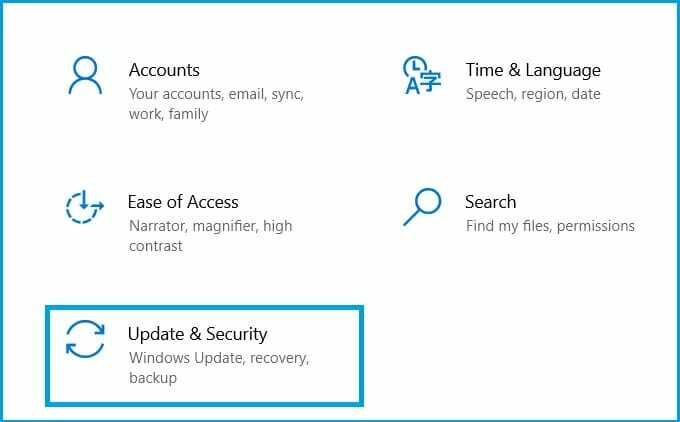
- W prawym okienku kliknij Sprawdź aktualizacje przycisk.
Jeśli jakieś aktualizacje są dostępne, zostaną one automatycznie pobrane w tle i zainstalowane zaraz po ponownym uruchomieniu komputera. Po zaktualizowaniu systemu i sterowników problem powinien zostać całkowicie rozwiązany.
2. Zakończ proces zawierania wyświetlania Nvidia
- naciśnij Ctrl + Shift + Esc otworzyć Menadżer zadań.
- Znajdź Kontener wyświetlacza Nvidii proces, kliknij go prawym przyciskiem myszy i wybierz Zakończ zadanie z menu.
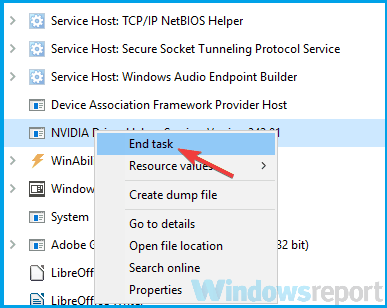
Po wykonaniu tej czynności proces uruchomi się ponownie i powinieneś być w stanie otworzyć Panel sterowania Nvidia. Pamiętaj, że jest to tylko obejście problemu, więc jest dość prawdopodobne, że będziesz musiał to powtórzyć po ponownym uruchomieniu komputera.
Czasami w systemie mogą wystąpić pewne usterki, które mogą powodować problemy z niektórymi procesami.
Jeśli nie możesz otworzyć Panelu sterowania Nvidia, być może możesz rozwiązać problem, po prostu kończąc Nvidia Pokaz Proces kontenerowy.
3. Sprawdź swój program antywirusowy

Według użytkowników częstym problemem z aplikacjami może być Twój program antywirusowy. Czasami nie możesz otworzyć Panelu sterowania Nvidia, ponieważ przeszkadza mu Twój program antywirusowy.
Aby rozwiązać problem, zalecamy sprawdzenie ustawień antywirusa i upewnienie się, że program antywirusowy nie blokuje Panelu sterowania Nvidia.
Jeśli to nie problem, spróbuj wyłączyć niektóre funkcje antywirusowe i sprawdź, czy to pomoże. Ponadto możesz również spróbować całkowicie wyłączyć program antywirusowy i sprawdzić, czy to pomaga. W najgorszym przypadku możesz nawet spróbować usunąć swój program antywirusowy.
Kilku użytkowników zgłosiło, że program antywirusowy AVG spowodował pojawienie się tego problemu, ale po jego usunięciu problem został rozwiązany. Nawet jeśli nie korzystasz z AVG, możesz spróbować usunąć program antywirusowy i sprawdzić, czy to rozwiąże problem.
Jeśli usunięcie programu antywirusowego rozwiąże problem, powinieneś rozważyć przejście na inne rozwiązanie antywirusowe.
Uruchom skanowanie systemu, aby wykryć potencjalne błędy

Pobierz Restoro
Narzędzie do naprawy komputera

Kliknij Rozpocznij skanowanie aby znaleźć problemy z systemem Windows.

Kliknij Naprawić wszystko rozwiązać problemy z opatentowanymi technologiami.
Uruchom skanowanie komputera za pomocą narzędzia Restoro Repair Tool, aby znaleźć błędy powodujące problemy z bezpieczeństwem i spowolnienia. Po zakończeniu skanowania proces naprawy zastąpi uszkodzone pliki świeżymi plikami i składnikami systemu Windows.
Na rynku dostępnych jest wiele świetnych narzędzi antywirusowych, ale jeśli potrzebujesz maksymalnej ochrony, która nie będzie ingerować w Twój system, powinieneś rozważyć skorzystanie z poniższej rekomendacji antywirusowej.
⇒Pobierz Bitdefender
4. Upewnij się, że niezbędne usługi są uruchomione
- wciśnij Klawisz Windows + R i wejdź services.msc. Teraz naciśnij Wchodzić lub kliknij dobrze.
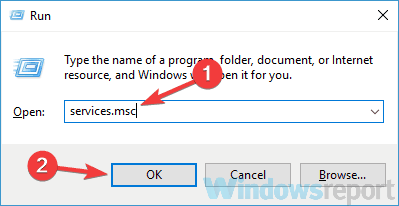
- Gdy Usługi okno się otwiera, zlokalizuj Kontener wyświetlacza Nvidia LS i kliknij go dwukrotnie, aby otworzyć jego właściwości.
- Teraz ustaw Typ uruchomienia do Automatyczny i kliknij Początek przycisk, aby uruchomić usługę. Kliknij Zastosować i dobrze aby zapisać zmiany.
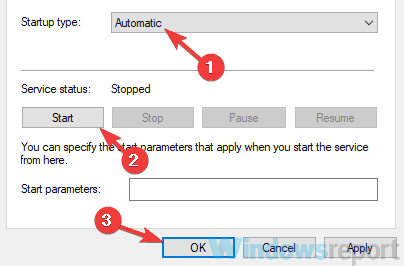
- Teraz zlokalizuj Kontener usług sieciowych Nvidia, ustaw jego Typ uruchomienia do Automatyczny i upewnij się, że usługa jest uruchomiona.
Po wykonaniu tej czynności problem z Panelem sterowania Nvidia powinien zostać całkowicie rozwiązany.
Aby Twój system działał poprawnie, niektóre usługi muszą być uruchomione. To samo dotyczy Panelu sterowania Nvidia, a jeśli nie możesz otworzyć Panelu sterowania Nvidia, być może niezbędne usługi nie działają.
Według użytkowników Panel sterowania Nvidia opiera się na dwóch usługach, a jeśli nie są one uruchomione, możesz napotkać ten lub inny problem. Aby włączyć wymagane usługi, wystarczy wykonać powyższe kroki.
5. Uruchom aplikację bezpośrednio z katalogu instalacyjnego
- Przejdź do C: Program FilesNVIDIA CorporationKlient panelu sterowania informator.
- Zlokalizuj i uruchom nvcplui.exe.
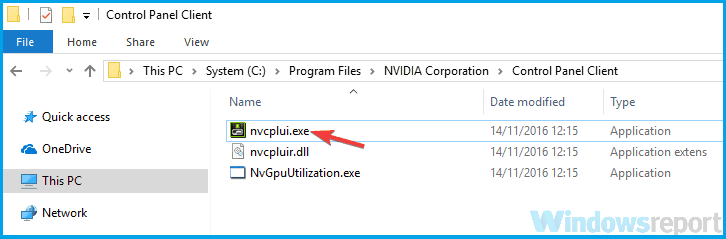
Po wykonaniu tej czynności Panel sterowania Nvidia powinien uruchomić się bez żadnych problemów. Jeśli chcesz, możesz utworzyć skrót tej aplikacji na pulpicie i użyć go do szybkiego uruchomienia Panelu sterowania Nvidia.
Jeśli chcesz, możesz również zmusić Panel sterowania Nvidia, aby uruchamiał się automatycznie z twoim systemem. Aby to zrobić, wystarczy utworzyć skrót Panelu sterowania Nvidia i umieścić go w następującym katalogu: C: Program/Dane/Microsoft/Windows/Menu Start/Programy/Uruchamianie
W ten sposób aplikacja za każdym razem uruchomi się automatycznie z Twoim systemem.
Jeśli nie możesz już otworzyć Panelu sterowania Nvidia na swoim komputerze, możesz rozwiązać ten problem, uruchamiając aplikację bezpośrednio z katalogu instalacyjnego.
6. Wyłącz opcję szybkiego rozruchu w systemie Windows 10
- wciśnij Klawisz Windows + S i wejdź ustawienia mocy.
- Wybierać Ustawienia zasilania i uśpienia z menu.
- W prawym okienku przewiń w dół do Powiązane ustawienia Sekcja.
- Kliknij Dodatkowe ustawienia mocy.
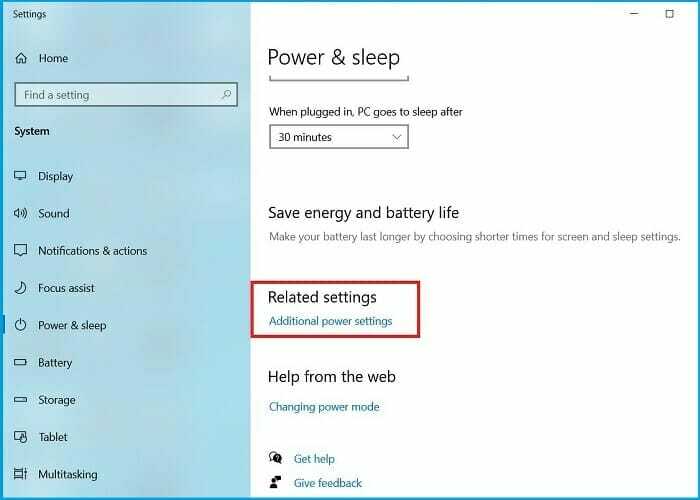
- Opcje mocy okno otworzy się. Z menu po lewej wybierz Wybierz, co robi przycisk zasilania.
- Kliknij Zmień ustawienia, które są obecnie niedostępne.
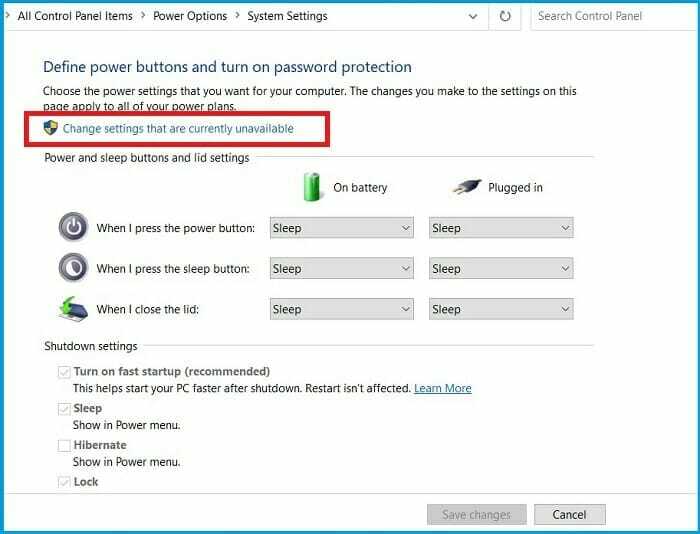
- Odznacz Włącz szybkie uruchamianie (zalecane) opcję i kliknij Zapisz zmiany.
Po wykonaniu tej czynności opcja Fast Boot powinna zostać całkowicie wyłączona. Pamiętaj, że Twój system uruchomi się nieco wolniej niż wcześniej, ale problem z Panelem sterowania Nvidia powinien zostać rozwiązany.
Windows 10 ma przydatną funkcję o nazwie Fast Boot, dzięki której Twój system uruchomi się szybciej niż w poprzednich wersjach systemu Windows. Ta funkcja nie wyłączy całkowicie komputera, co pozwoli na jego szybsze uruchamianie.
Jednak ta funkcja może powodować różne problemy, takie jak ten. Jeśli nie możesz otworzyć Panelu sterowania Nvidia, być może możesz rozwiązać problem po prostu wyłączając Fast Boot.
7. Zainstaluj ponownie sterownik z NVIDIA GeForce Experience

- otwarty NVIDIA GeForce Doświadczenie ..
- Teraz przejdź do Kierowcy Sekcja.
- Wybierz Zainstaluj ponownie sterownik opcja i wybierz Szybka instalacja.
- Postępuj zgodnie z instrukcjami wyświetlanymi na ekranie, aby zakończyć proces ponownej instalacji.
- Po ponownym zainstalowaniu sterownika sprawdź, czy problem nadal występuje.
Według użytkowników, możesz rozwiązać problemy z Panelem sterowania Nvidia, po prostu ponownie instalując sterownik.
Kilku użytkowników zgłosiło, że naprawili problem po prostu ponownie instalując sterownik z NVIDIA GeForce Doświadczenie aplikacji.
8. Upewnij się, że Panel sterowania Nvidia nie jest ukryty
- wciśnij Klawisz Windows + S i wejdź panel sterowania.
- Wybierać Panel sterowania z listy wyników.
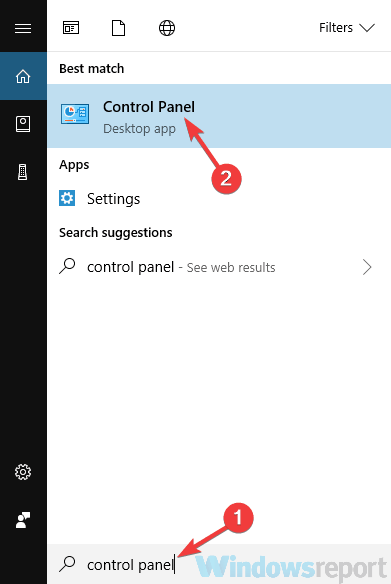
- Po otwarciu Panelu sterowania wybierz Panel sterowania Nvidii.
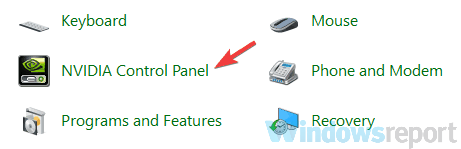
- Iść do Pulpit i wybierz Dodaj menu kontekstowe pulpitu i Pokaż ikonę w zasobniku powiadomień.
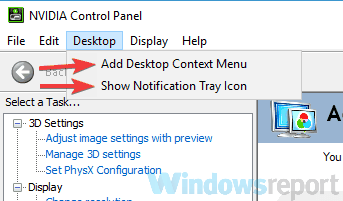
Po wykonaniu tej czynności powinieneś zobaczyć Panel sterowania Nvidia na pasku zadań i w menu kontekstowym.
Czasami nie można otworzyć Panelu sterowania Nvidia tylko dlatego, że jest ukryty. Niektóre oprogramowanie lub aktualizacja systemu Windows mogą to ukryć, ale istnieje sposób na rozwiązanie tego problemu.
Brak możliwości otwarcia Panelu sterowania Nvidia może być dużym problemem, zwłaszcza jeśli chcesz dostroić swoją kartę graficzną.
Mamy jednak nadzieję, że udało Ci się rozwiązać ten problem, korzystając z jednego z naszych rozwiązań. Aby uzyskać więcej sugestii, przejdź do sekcji komentarzy poniżej.
 Nadal masz problemy?Napraw je za pomocą tego narzędzia:
Nadal masz problemy?Napraw je za pomocą tego narzędzia:
- Pobierz to narzędzie do naprawy komputera ocenione jako świetne na TrustPilot.com (pobieranie rozpoczyna się na tej stronie).
- Kliknij Rozpocznij skanowanie aby znaleźć problemy z systemem Windows, które mogą powodować problemy z komputerem.
- Kliknij Naprawić wszystko rozwiązać problemy z opatentowanymi technologiami (Ekskluzywny rabat dla naszych czytelników).
Restoro zostało pobrane przez 0 czytelników w tym miesiącu.
Często Zadawane Pytania
Jeśli pobrałeś sterowniki Nvidii z ich strony internetowej, po ich zainstalowaniu i ponownym uruchomieniu komputera na pasku zadań powinien pojawić się Panel sterowania. Jeśli nie, pobierz aplikację ze sklepu Microsoft Store. Zobacz więcej na naszym dedykowany panel sterowania Nvidia strona.
Masz dwie możliwości. Użyj Microsoft Store, aby wyszukać i pobrać Panel sterowania Nvidia, lub możesz użyć Zaawansowane wyszukiwanie w Nvidii strona.
Jeśli ponowna instalacja sterowników Nvidii jest w porządku, to to szczególne rozwiązanie z artykułu pokaże Ci dokładnie, co robić.


